MAILBIRD–精致、好用的 WINDOWS 邮件客户端
好久没推荐软件了,最近真的忙得快喘不过气了T_T…….
难得十一长假,在此推荐一款好用精致的邮件客户端—Mailbird
其实这款软件吧,之前也有不少媒体有过推荐,所以我打算写一些我自己的感受,不求全面,只求真实。
生产力
邮件聚合

Mailbird有个很爽的地方就是,它能自动把不同邮箱的邮件全自动按照接收时间聚合起来,对于我这种邮箱狂人来说实在是个福音,一个地方就能阅览所有邮件,非常方便。
独立回复窗口
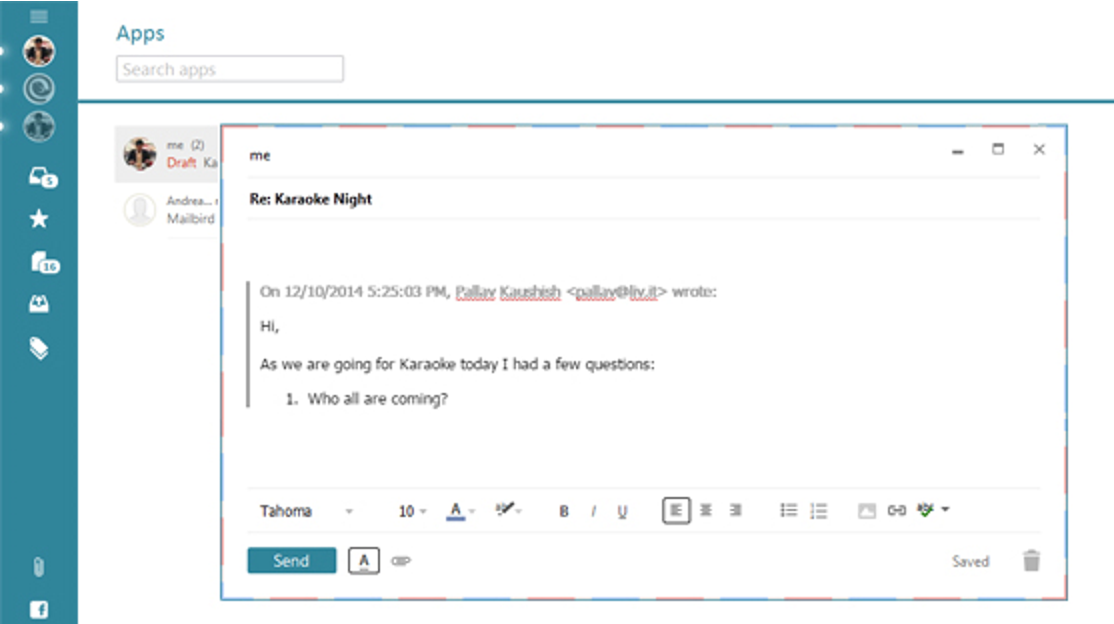
这个Feature我非常喜欢,它可以把回复窗口独立出来,这样在写一些长文或者带有多图的邮件时,就不会被既定的窗口大小给限制了,想设置多大就多大,想放哪个角落就放哪个角落,非常舒服:)
头像快捷操作

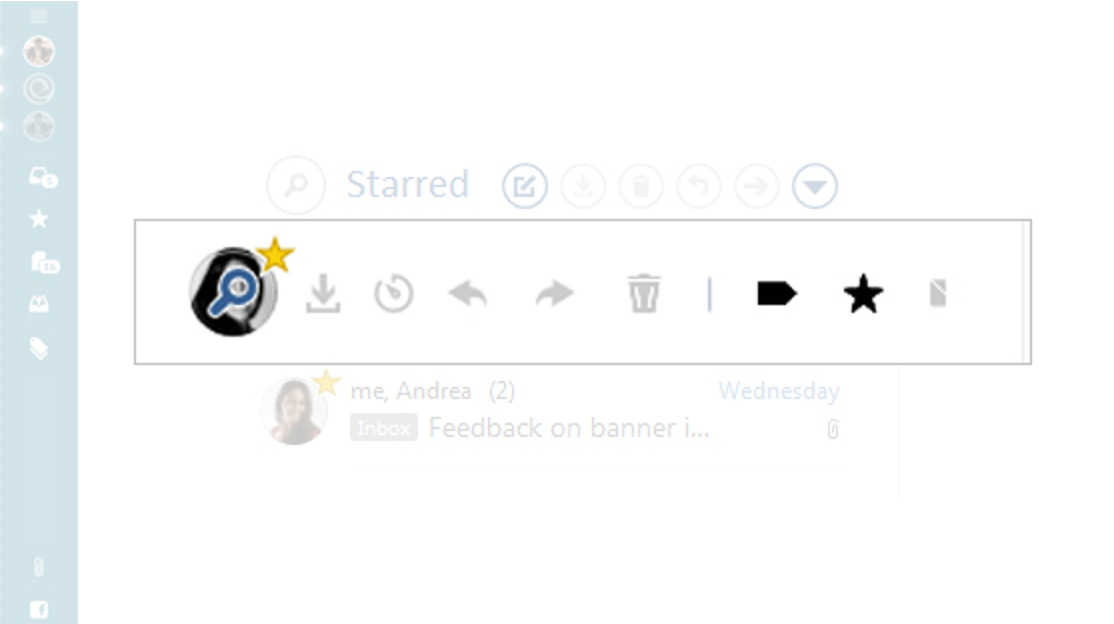
这是两个我非常喜欢的UX细节,操作很自然:
1.鼠标Hover到收件人头像后, 右边会自动出现一系列相关操作,其中包括:
存档
邮件小睡(Snooze)
回复
转发
删除
加星标
标记为未读
标记为垃圾邮件
操作起来还是非常方便的
2.点击联系人头像,自动搜索与该联系人相关的所有邮件
这个Feature非常非常赞!Mailbird可以把这个高频的操作融入到这种日常使用路径中,作为同行,我只能点赞:P
用习惯后,它对效率的提升也是非常明显的:很多时候,邮件聊着聊着就要翻一下这个人以前的发言记录,这时候只需要点一下图标,过往的聊天记录就全部出来了,换在Gmail中,还得:
复制该联系人邮箱地址–>定位到搜索框–>粘贴–>回车
个性化
多种布局

Mailbird的布局非常灵活,其中我最喜欢的是第五种:

一个界面就可以阅览所有的邮箱+邮件列表+邮件正文,当然这也是很多流行的邮件客户端使用的布局。
这种灵活的意义在哪里呢?在我看来,它最大的意义在于可以更「适应」你的实际工作情况。
如果你只有一个邮箱,则你可以把做左侧邮箱列表折叠显示,最大程度可以利用右侧的空间;
如果你的工作需要经常用到Trello,可以采用四列布局,最右侧可以同时开Trello
精美的邮箱主题(Theme)
虽然我对样式没有太多的追求,但我不得不承认,Mailbird默认自带的样式还真的是不错….
与国产一些坑爹的「换主题=换背景图」软件不同,Mailbird每一款主题除了背景图片不同外,其邮件标题、左侧提示文字、功能Icon的颜色也会随之改变,非常和谐,随便拿两个主题举例:


邮件对话
这个确实不是一家独有,但吸引我的是它做得很精致(相比Gmail)
Gmail处理方式
我到现在始终搞不明白,为毛Gmail总是要把所有「自己」的发言默认展开,导致回溯一些比较长的邮件对话时(20+邮件),总是要滚很久才能到底部,而且追溯过程非常非常累,实在是让人抓狂不已:
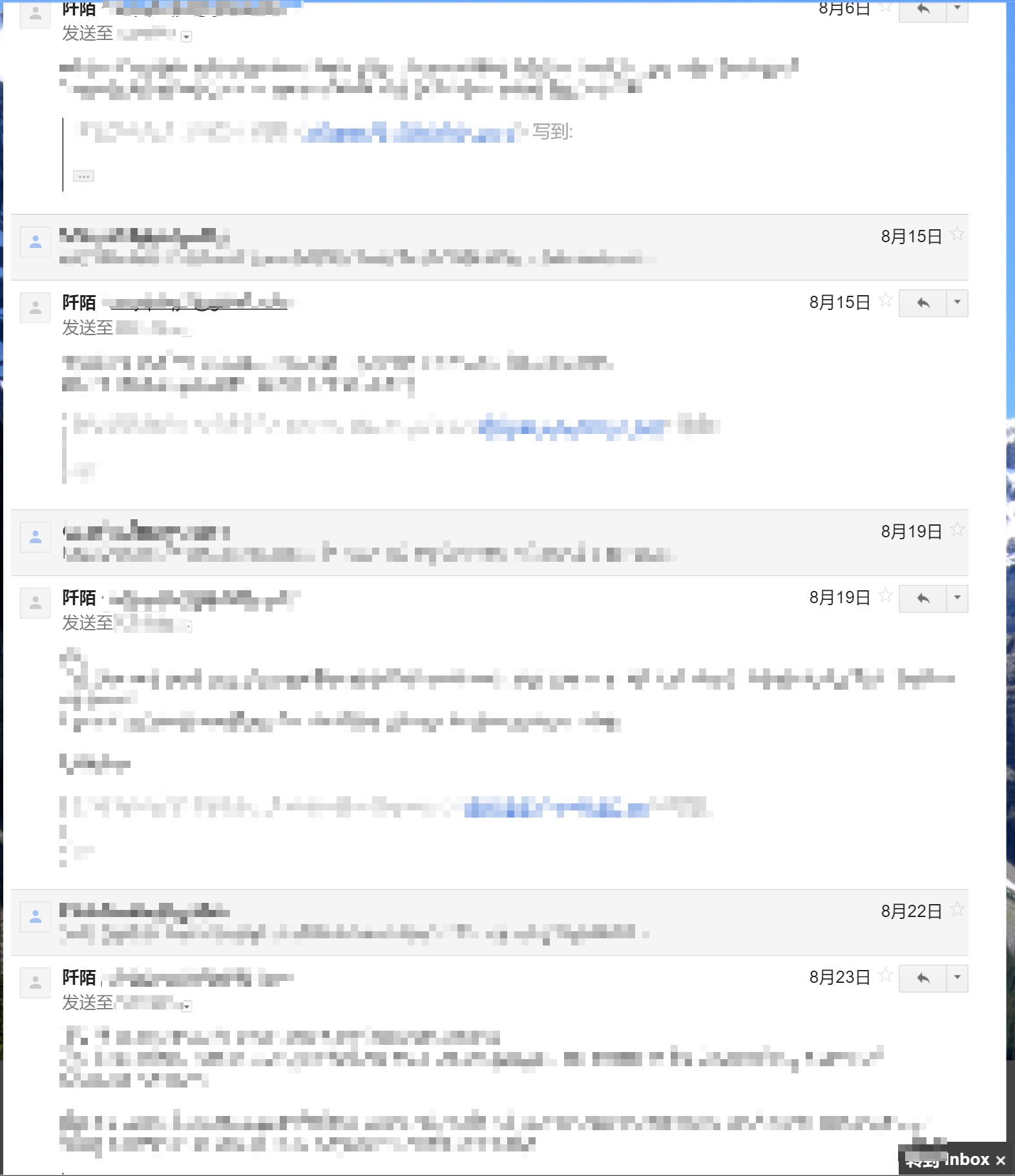
Mailbird处理方式
而Mailbird是这样处理的,首先,当你点开一封邮件时,只会展示最新的对话的全貌以及上一封邮件和最早一封邮件的摘要,中间的全部折叠处理:
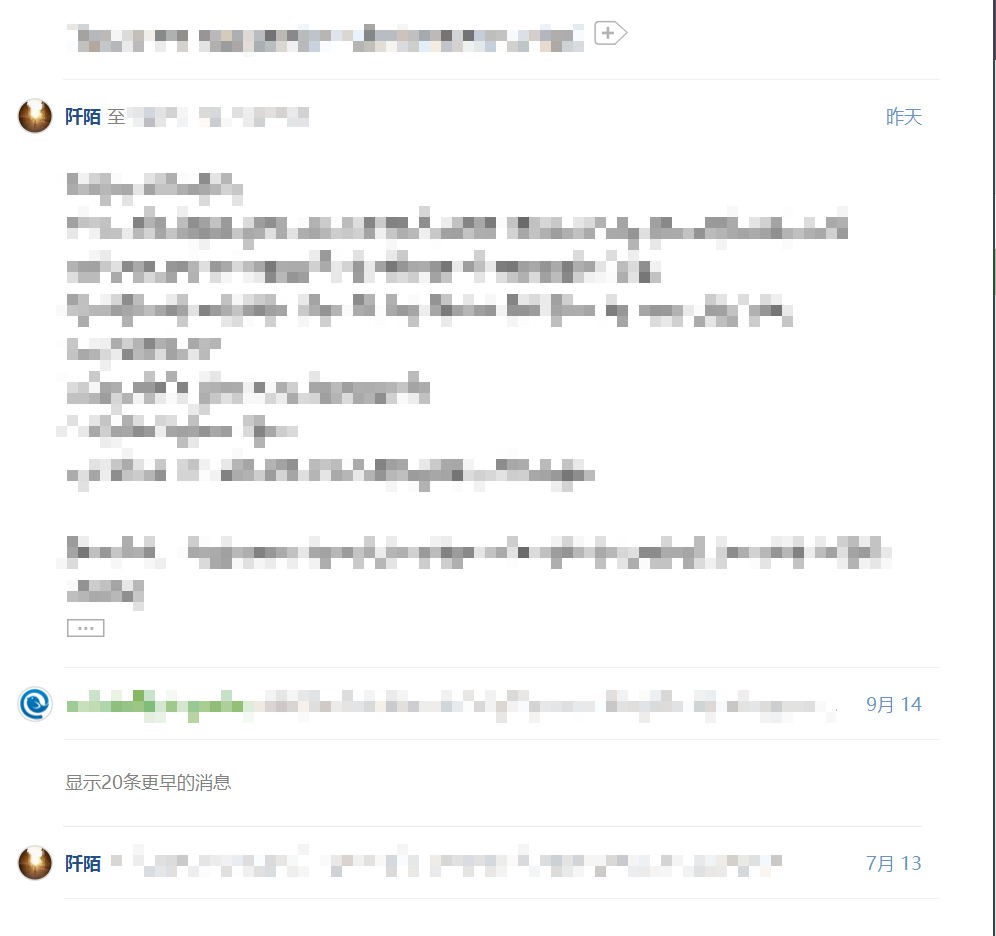
当你点击「显示20条更早的消息」时,它才会把中间折叠的内容展开为摘要:
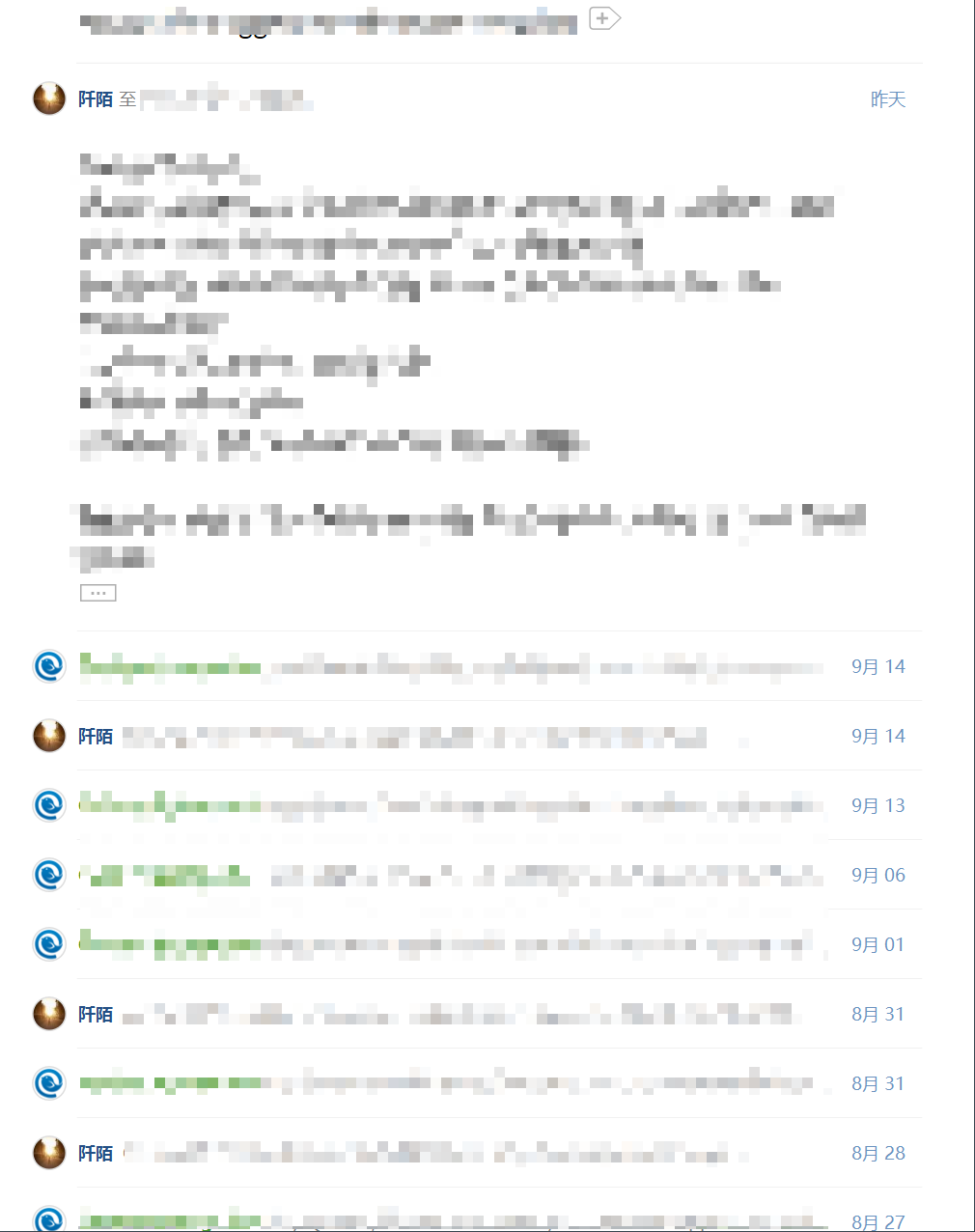
这种对消息的处理方式非常非常平滑,我相信如果不是对邮件客户端有过很深入的研究和观察,很难设计出这么舒服的交互。
第三方集成
第三方集成也是Mailbird的特色之一,当然,在这里我嗅出了一丝「偷懒」的味道….
虽然它支持微信、微博、Facebook等,但是全都是Web-based,简单来说,就是在邮件客户端里面嵌入了一个浏览器内核…….而且国产的两个应用都集成得很粗糙╮(╯_╰)╭
简单列一下我认为还算「可用」的集成:
新浪微博
微信
Google Calendar
Form Swift(可创建邮件签名)
Slack
Evernote
附件
Dropbox
Wunderlist
Google Doc
其中我用的最多的是Google Doc集成和附件。
Google Doc集成可以直接在Mailbird中编辑表格,这对于协作场景非常非常方便,所有邮件中的google文档都可以在这里协同编辑,不需要再单独打开浏览器处理了。
另一个是「附件」,我不知道别的客户端是否有这个功能,但是当我第一次用它时被惊呆了:

你可以通过搜索附件的文件名来定位附件
你可以通过设置设置最小尺寸来筛选附件
你可以调整缩略图大小快速筛选附件
每个附件都有相应的发件人名称、发件人头像以及相应附件类型的ICON、附件大小;如果附件是图片,还有缩略图
这实在是太方便了,更关键的是,它这里聚合的是你所有邮箱里面的附件!!
其他
关于Mailbird荣誉
不看不知道,一看吓一跳,之前一直以为这只是个小团队,结果看了官网才知道它几乎年年都被评价为「Windows平台最好用的邮件客户端」

虽然其他邮件客户端我用得不多,但是「最好用之一」这个title我认为并不过分
关于缺点
说了那么多优点,也要提一下缺点:
Gmail必须翻墙使用(非战之罪)
这个…..大家都懂的…虽然有些工具,比如Yomail都是拿「自带VPN收发gmail」作为卖点之一,但是作为强隐私相关的工具之一,我强烈建议不要使用这种方式来收发邮件。
原因其实很简单,号称无需翻墙即可收发Gmail的这类工具,但实际采用的是自家的Server代理,导致Gmail经常收到不安全的异地登录提示邮件,换句话说,你的邮件通信是否安全,取决于官方自己的Server的靠谱程度,被集中攻击后脱裤、监视数据流什么的都是有可能的。
此外,国内的安全政策正在不断收紧,APP开发商目前已经被要求至少保留用户数据180天+,其他的这种客户端绝对不会独善其身,不想自己的邮件将来全部被存一份到GFW数据库中的话,还是慎重考虑下吧。
如果你使用的是VPN,那就很简单了,这个对你来说没有任何影响;
如果你用的是ShadoXXXX,可以参考这篇文章,将Mailbird列入Proxifier名单中,这样就可以顺利收发邮件而不受影响了。
中文输入法兼容问题
具体表现如下
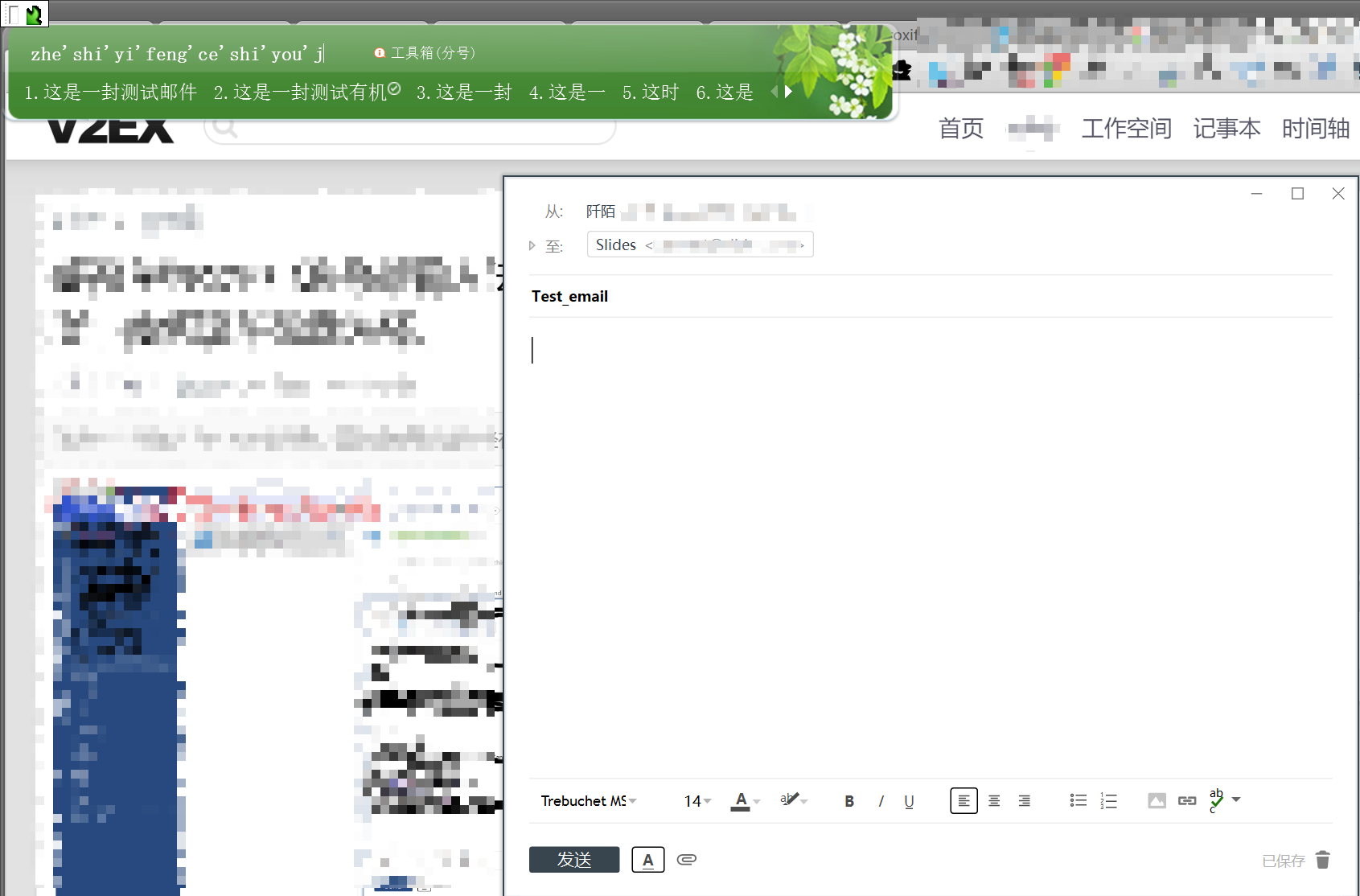
可以看到,输入法的那个区域是不跟随光标的,你的眼睛需要左上角、中间输入框来回跑,撰写中文邮件时确实非常折磨人,这是一个很严重的问题,我已经给官方反馈过了,不过好在官方很重视中文市场,承诺会尽快修复的,只是目前来说这个问题比较棘手。
我目前的解决方案是,短的中文邮件就忍一忍,长的中文邮件就在notepad++输入好了再粘贴过来。
翻译问题
Mailbird中小部分翻译是比较坑爹的,当然了,并不影响使用。
给他们反映了之后,他们邀请了我作为Mailbird的中文志愿翻译(゚⊿゚)……..
好吧,花了两个小时,review了一遍Mailbird的翻译,把一些遗漏的地方补上,诡异的地方修正,已经全部提交。
此外,有一些地方交互也做得有些偷懒,当然也可以说是「极简」,这些功能的命名上也透露出一丝「任性」,导致没有背景知识的人很难理解怎么用那些功能,比如「Snooze email」,这个就没办法了,我已经尽力….
估计下几个版本,这个情况将会变好。
好歹也是亲手写过帮助文档的PM,这个自信我还是有滴(  ̄ 3 ̄)y▂ξ
关于付费

图片引用数码荔枝淘宝店
我个人建议,如果你邮箱账户少于3个,可以不用买Pro版,因为它的「快速预览」和「邮件小睡」我个人感觉没什么实用性….
「快速预览」:类似Instapaper的速读,我觉得挺莫名其妙的,就是一行一行文字闪过去….我从来不用这个功能,因为我感觉全屏扫视邮件效率会更高点…..当然,这是使用习惯的问题。
「邮件小睡(snooze email)」:类似于稍后处理,当收到一封未读邮件时,你可以将其「snooze」5分钟或其他时间,时间到了后,它会再次弹出来。当然了,由于我已经有自己的to-do处理体系,所以这个功能对我来说意义不大。
如果你的邮箱账户大于3个,或者需要这些功能,可以考虑入手一个Pro版。
总结
在这个时代,还安安静静地做着客户端,卖着终身授权的团队已经不多了,我估计随着Saas的发展,将会有越来越多的生产力工具将会转为按月/年订阅制,当然这并不是不好,只是作为Saas的从业者,当转换为消费者的立场时,还是很喜欢终身授权制的,毕竟每个月割肉的感觉并不好:P
而且坚持发展自己的强项,坚持一手交钱、一手交货的传统商业模式,而不是整天琢磨如何放美女图、插各种无痛人流广告,琢磨如何将手中收集到的用户数据360度每个行业都卖一遍,这不是很好么?
或许,这就是这个时代大潮中,我的一个弱小但又坚定的信念和坐标。
文/阡陌PM
关键字:产品经理, 邮件
版权声明
本文来自互联网用户投稿,文章观点仅代表作者本人,不代表本站立场。本站仅提供信息存储空间服务,不拥有所有权,不承担相关法律责任。如若转载,请注明出处。如若内容有涉嫌抄袭侵权/违法违规/事实不符,请点击 举报 进行投诉反馈!
